win11调节音量在哪里 win11调节音量大小的方法
更新时间:2023-04-24 08:34:59作者:jiang
通常情况下我们如果要对电脑声音音量大小进行调整的话,可以直接在任务栏右下角的声音图标进行调整,可是有小伙伴升级到win11正式版系统后,并不知道调节音量在哪里,为了帮助到大家,本文这就为大家带来win11调节音量在哪里吧。
具体方法如下:
1、首先,打开电脑中的设置,点击系统。
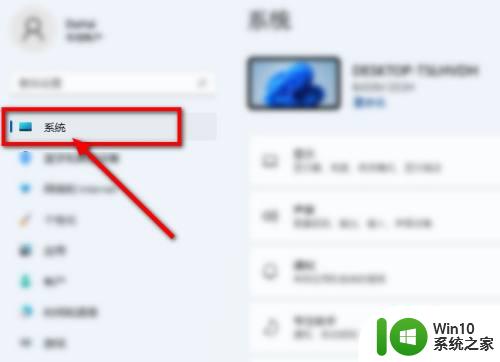 2、接下来,选择声音选项,如下图所示。
2、接下来,选择声音选项,如下图所示。
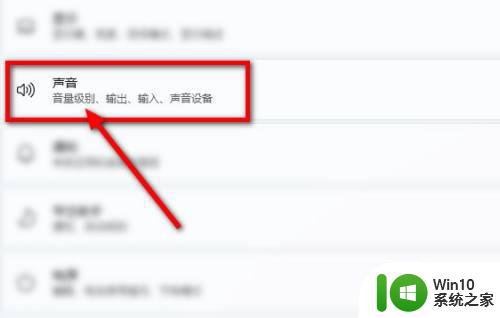 3、最后,在音量中向右侧滑动滑块即可。
3、最后,在音量中向右侧滑动滑块即可。
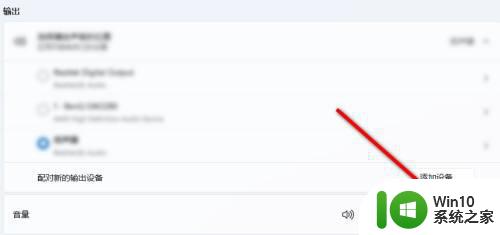
以上给大家讲解的就是win11调整音量大小的详细方法,如果你也有需要的话,那就按照上面的方法步骤来进行操作吧。
win11调节音量在哪里 win11调节音量大小的方法相关教程
- 调节win11麦克风音量的图文教程 win11麦克风音量调节方法
- win11调节音量均衡在哪里 win11声音均衡设置方法
- win11调整麦克风音量的步骤 win11麦克风音量调节方法
- win11音量无法调节如何处理 win11不能控制音量怎么回事
- win11音量自动调节怎么关闭 Win11麦克风音量自动调节问题解决方法
- win11关闭音量的操作方法 win11音量在哪里关闭
- win11怎么调节各个应用音量 win11如何单独调整应用程序的音量
- win11调麦克风音量 win11怎么设置麦克风的声音大小
- win11调整麦克风音量的方法 win11麦克风音量怎么调
- win11声音不能调节修复方法 win11声音调节无效怎么办
- win11音量左键点不开如何处理 win11音量调节左键无效怎么解决
- win11调节任务栏大小的方法 win11任务栏如何调整大小
- win11系统启动explorer.exe无响应怎么解决 Win11系统启动时explorer.exe停止工作如何处理
- win11显卡控制面板不见了如何找回 win11显卡控制面板丢失怎么办
- win11安卓子系统更新到1.8.32836.0版本 可以调用gpu独立显卡 Win11安卓子系统1.8.32836.0版本GPU独立显卡支持
- Win11电脑中服务器时间与本地时间不一致如何处理 Win11电脑服务器时间与本地时间不同怎么办
win11系统教程推荐
- 1 win11安卓子系统更新到1.8.32836.0版本 可以调用gpu独立显卡 Win11安卓子系统1.8.32836.0版本GPU独立显卡支持
- 2 Win11电脑中服务器时间与本地时间不一致如何处理 Win11电脑服务器时间与本地时间不同怎么办
- 3 win11系统禁用笔记本自带键盘的有效方法 如何在win11系统下禁用笔记本自带键盘
- 4 升级Win11 22000.588时提示“不满足系统要求”如何解决 Win11 22000.588系统要求不满足怎么办
- 5 预览体验计划win11更新不了如何解决 Win11更新失败怎么办
- 6 Win11系统蓝屏显示你的电脑遇到问题需要重新启动如何解决 Win11系统蓝屏显示如何定位和解决问题
- 7 win11自动修复提示无法修复你的电脑srttrail.txt如何解决 Win11自动修复提示srttrail.txt无法修复解决方法
- 8 开启tpm还是显示不支持win11系统如何解决 如何在不支持Win11系统的设备上开启TPM功能
- 9 华硕笔记本升级win11错误代码0xC1900101或0x80070002的解决方法 华硕笔记本win11升级失败解决方法
- 10 win11玩游戏老是弹出输入法解决方法 Win11玩游戏输入法弹出怎么办